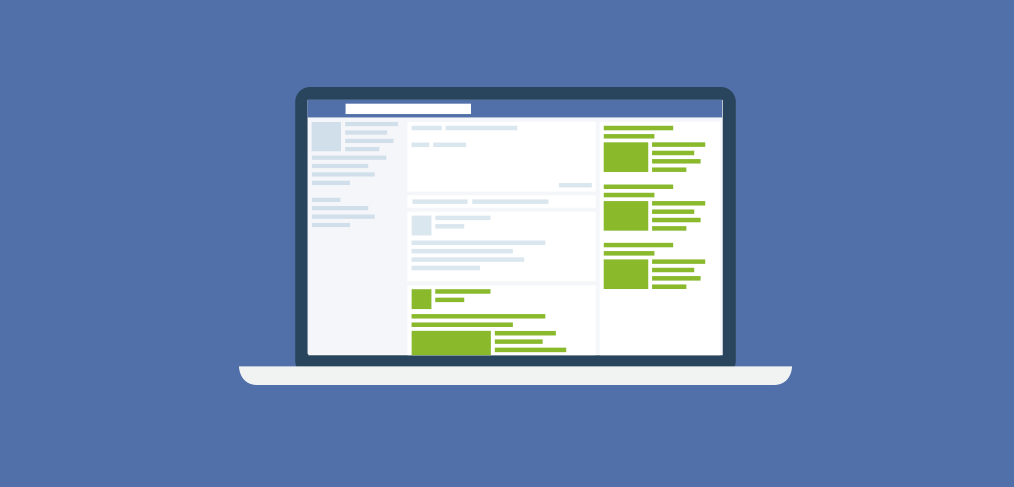
Para hacer campañas de publicidad anteriormente en Facebook se podía hacer a través del Ads Manager o a través del Power Editor. Yo siempre antes recomendaba utilizar este último para hacer mejores campañas y sobre todo para optimizar más fácilmente.
¿Qué era el Power Editor?
El Power Editor era una herramienta de Facebook creada para ayudar a los anunciantes (profesionales y empresas) a crear mejores y más precisas campañas.
¿Cómo se podía acceder al Power Editor?
Para acceder al Power Editor se utilizaba este enlace: www.facebook.com/ads/manage/powereditor. Ya no funciona porque como te dije, esto se ha actualizado.
¿Por qué se utilizaba?
Antes se utilizaba el Power Editor por lo siguiente:
- Para crear múltiples anuncios dentro de tu conjunto de anuncios. A través del Facebook Ads Manager tenías un máximo de 6 anuncios.
- Podías gestionar un gran volumen de campañas fácilmente y rápidamente.
- Tenías acceso a todos los formatos de publicidad (no siempre funcionaban desde el Ads Manager).
- Era más rápido crear campañas con el Power Editor.
- Tenías la opción de duplicar campañas, conjuntos de anuncios y anuncios. De esta forma ahorrabas mucho tiempo.
- Podías crear fácilmente los famosos “Dark Posts”, aquellas publicaciones que creabas sólo para utilizarlas en anuncios de publicidad y evitar que se publicaran en tu página de fans.
- Era fácil poder medir tus conversiones con Facebook Píxel a través del Power Editor.
Ahora sí, te explicaré en lo que se ha convertido lo que antes conocías como Power Editor.
Administrador de Anuncios de Facebook
Las campañas en Facebook Ads se han convertido en una pieza clave a la hora de realizar tu gestión digital. El uso del Administrador de Anuncios de Facebook te ofrece no solo una mejor optimización, sino también mejores resultados.
¿Qué es el Administrador de Anuncios?
Es una herramienta creada por Facebook para ayudar a los anunciantes y facilitarles la creación, modificación y revisión de sus campañas y anuncios dentro de la plataforma.
¿Cómo acceder al Administrador de Anuncios?
Para acceder ingresa en tu navegador Chrome desde tu desktop al siguiente link: www.facebook.com/business/tools/ads-manager.
Funcionalidad del Administrador de Anuncios
- Crear campañas publicitarias: esta es su principal funcionalidad, en el Administrador de Anuncios podrás diseñar tu campaña y crear tus propios anuncios paso a paso con la herramienta de creación de anuncios. Tú podrás elegir:
- Objetivo: ¿Qué quieres lograr con la campaña?
- Audiencia: ¿A quién quieres llegar?
- Ubicación: ¿Dónde quieres que salga la campaña?
- Anuncio: ¿Qué mensaje quieres darle a la audiencia?
- Administrar varios anuncios de forma simultánea: dentro del Administrador de Anuncios tienes la opción de modificar elementos de tu campaña, anuncios o conjuntos de anuncios. Puedes hacerlo en tus campañas activas o inactivas y publicarlas inmediatamente o guardarlos como borrador para cuando creas conveniente publicarlas.
- Consultar el rendimiento de los anuncios: puedes obtener datos actualizados sobre el rendimiento de tus campañas y anuncios, conocer las métricas de tu interés y crear o programar informes de anuncios.
Crear una campaña con el Administrador de Anuncios es de gran utilidad para tu marca, ya que Facebook utiliza una segmentación muy detallada y conoce las preferencias de sus usuarios. También otorga la optimización automática de tus anuncios en base a todos los datos que seleccionas. Esta herramienta es “un todo en uno” que no puedes desaprovechar.
¿Por qué es importante utilizar el Administrador de Anuncios en desktop?
Facebook ha creado una versión móvil de Ads Manager, la cual tiene una lista de funciones bastante parecida a la versión desktop: seguir el rendimiento de los anuncios, recibir notificaciones push, crear anuncios, editar presupuestos y programaciones y editar anuncios existentes.
Sin embargo, las funciones y beneficios que esta herramienta ofrece, son limitados en su versión móvil, no todas las opciones están disponibles para celulares.
Desde la versión desktop tendrás mejores resultados al momento de crear tu campaña, ya que las opciones son más detalladas y específicas, puedes hacer más elecciones y optimizar tus campañas y anuncios.
Estructura del Administrador de Anuncios
La estructura del administrador de anuncios es la siguiente:
Campañas
Dentro de esta opción deberás elegir el objetivo de tu campaña, es decir, la finalidad que posee la misma.
Entre las opciones están: atraer personas a tu sitio web, incrementar la interacción con tu aplicación, aumentar el número de asistentes a tu evento, promocionar tu página, promocionar tus publicaciones, etc.
Grupos de Anuncios
Esta es la parte donde defines los aspectos más relevantes de tus anuncios.
- Calendario: fecha y hora de publicación de tu anuncio.
- Pago y entrega: nivel de inversión y dentro de cuales opciones deseas hacerlo.
- Ubicación: lugar donde se mostrarán tus publicaciones.
- Segmentación: a quienes se le mostrarán tus anuncios.
Anuncios
Información más detallada de tus anuncios, dentro de este nivel podrás definir las especificaciones.
- Copy.
- Multimedia.
- URL.
- Página de fans asociada.
- Cuenta de Instagram asociada.
- Formato de una o múltiples imágenes.
- Formularios de clientes potenciales.
Personalizar columnas en el administrador de anuncios
Ya no sólo puedes ver las métricas globalizadas, con la opción de personalizar columnas en el Administrador de Anuncios puedes seleccionar la métrica que deseas verificar para saber si tu objetivo está cumpliéndose de forma adecuada mediante información específica.
Categorías de métricas que puedes personalizar en el Administrador de Anuncios
- Rendimiento: puedes incluir métricas de alcance, resultado, frecuencia e impresiones.
- Interacción: puedes incluir métricas de publicación de la página, mensajes, elementos multimedia, clics y reconocimiento.
- Conversiones: añade métricas de conversiones en el sitio web, compras en el sitio web, costo por conversión en el sitio web, instalaciones de la app para celulares y compras en la app para celulares.
- Configuración: incluye métricas de fecha de inicio, fecha de finalización, nombre del conjunto de anuncios, identificador del anuncio, entrega, puja y objetivo.
También podemos crear métricas personalizadas, porque quizás Facebook no calcule un valor fundamental para el negocio.
Ventana de atribución del Administrador de Anuncios
Esta configuración permite optimizar tu campaña mediante conversiones atribuidas a tus anuncios durante un lapso determinado de tiempo y un análisis realizado en base a la información que se obtiene. Los anuncios son mostrados a usuarios que puedan encontrarlos más relevantes.
Esta herramienta de medición toma en cuenta todas las acciones realizadas en Facebook en base a tu anuncio, compras de tus productos, ingreso a tu perfil, visita a tu página web, etc.
Desglose de dimensiones en el Administrador de Anuncios
Puedes usar los desgloses del Administrador de Anuncios para obtener información más específica y detallada de las personas que vieron tu anuncio, lo cual es de gran ayuda y beneficio para la creación de futuras campañas en Facebook Ads.
Con esta opción podrás saber el día que las personas vieron tu anuncio, desde dónde lo vieron, edad promedio y muchos datos más con los cuales podrás optimizar aún más tus estrategias y dirigirte a quienes se mostraron interesados en tu anuncio.
Filtros del Administrador de Anuncios
Filtra tus campañas, anuncios y conjuntos de anuncios en un solo lugar y personalizar los resultados que aparecen en el Administrador de Anuncios. De esta forma será más fácil encontrarlos. Puedes designar varios términos de búsqueda y filtros para optimizar aún más. Filtra contenidos específicos que desees comparar con otros. ¡Puedes agregar tantos filtros como desees!
Pasos para filtrar campañas, conjuntos de anuncios o anuncios:
- Selecciona Filtros.
- Elige un filtro en la lista desplegable o crea uno propio.
- Haz clic en el cuadro que aparece para elegir las condiciones del filtro.
- Selecciona Aplicar o Agregar.
- Si deseas agregar otro filtro haz clic en la opción +.
- Si deseas guardar la búsqueda para usarla más adelante, selecciona Guardar filtro en la barra de búsqueda y asígnale un nombre.
Guarda tus filtros para mayor productividad
Al momento de tener varias campañas activas o diferentes cuentas que administrar, cualquier herramienta que te ayude a optimizar el trabajo es de ayuda. Guardar tus filtros es una buena opción para organizar tus campañas y encontrarlas de manera más rápida para monitorearla o modificarla. Ahorrarás tiempo de búsqueda y simplificará el trabajo.
Para sacarle el máximo provecho a esta funcionalidad de filtro te recomendamos generar una nomenclatura para tus campañas de Facebook de acuerdo a tus necesidad, y así filtrar con una capacidad de análisis superior.
¿Quieres aprender más de Facebook Ads?
Te comparto algunos recursos que te ayudarán entender mejor la plataforma de publicidad de Facebook Ads

Suscríbete y recibe en tu mail:
500 ideas para crear posts que llevarán tu blog a otro nivel. Suscríbete y recíbela en tu correo.
500 ideas para crear posts que llevarán tu blog a otro nivel. Suscríbete y recíbela en tu correo.
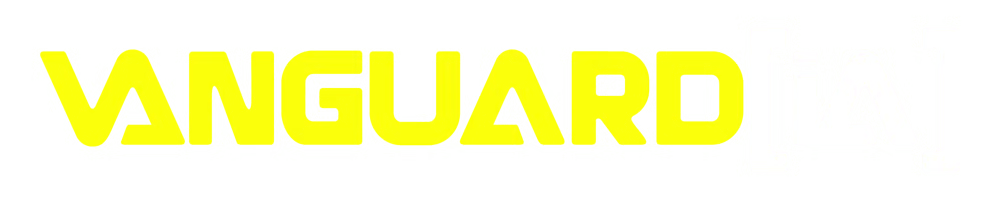








6 comentarios en “Power Editor de Facebook: Qué es y cómo acceder fácilmente”
hola, buena tarde, hice una campaña en facebook y en mi administrador de anuncios veo las interacciones de la publicacion, los click etc pero no veo la publicacion en mi fan page
Hize algo mal?
¡Hola! Si realizaste la campaña desde el administrador de anuncios las interacciones no aparecen en la página, si deseas que aparezcan en la misma desde promocionar la publicación directamente desde la fanpage.
Hola, en mi facebook bussines no tengo la opcion del power editor, por que es?
Hola Kelly, ahora es administrador de anuncios. Dentro del lateral izquierdo de tu página de inicio puedes encontrarlo 😉
Hola Vilma, para comentarte que no funciona el link de power editor, hice click pero se queda en blanco.
Hola Gissela. Esto se debe a que ya no existe, te dejamos el post con la nueva información: https://vilmanunez.com/donde-esta-power-editor-facebook-ads/